在当今复杂多变的金融市场中,金融数据分析的重要性不言而喻。
无论是投资者、金融机构还是研究人员,都需要通过对海量金融数据的分析来洞察市场趋势、评估风险并做出明智的决策。
据彭博社统计,专业投资者平均需要处理超过200组不同维度的市场数据。
传统静态图表已难以满足现代金融分析的深度需求,而交互式可视化工具正成为量化交易员和金融分析师的新标配。
Plotly凭借其三重核心优势崭露头角:
- 沉浸式交互体验:支持坐标轴缩放/平移/悬停查看数据点
- 动态响应机制:可实时绑定数据更新与图表刷新
- 全平台兼容性:生成的图表能无缝嵌入Jupyter Notebook/Dash应用/Web页面
本文的主要目标是探讨如何利用Plotly高效实现金融数据的可视化与分析。
1. 股票K线图
股票K线图是股票市场分析中最常用且最重要的图表之一,它能够直观地展示股票价格在一定时间内的波动情况。
Plotly提供了plotly.graph_objects.Candlestick方法,可以方便地绘制 K线图。
首先,我们创建一些模拟K线的数据:
python
import pandas as pd
import numpy as np
from datetime import datetime, timedelta
def generate_k_line_data(num_days):
# 初始化日期列表
start_date = datetime.now()
dates = [start_date + timedelta(days=i-num_days/2) for i in range(num_days)]
# 初始化价格和成交量
open_prices = np.random.uniform(100, 200, num_days)
high_prices = open_prices + np.random.uniform(0, 10, num_days)
low_prices = open_prices - np.random.uniform(0, 10, num_days)
close_prices = np.random.uniform(low_prices, high_prices)
volumes = np.random.randint(10000, 100000, num_days)
# 创建 DataFrame
data = {
'Date': dates,
'Open': open_prices,
'High': high_prices,
'Low': low_prices,
'Close': close_prices,
'Volume': volumes
}
df = pd.DataFrame(data)
return df使用函数generate_k_line_data,创建60条测试数据。
python
data = generate_k_line_data(60)
data.head()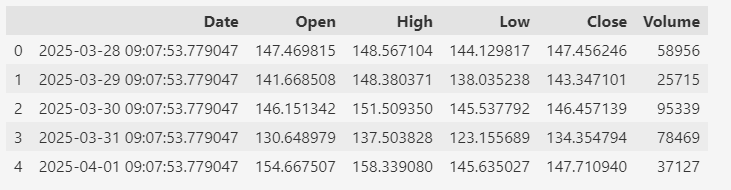
有了数据,Plotly绘制K线图很方便:
python
import plotly.graph_objects as go
fig = go.Figure(
data=[
go.Candlestick(
x=data["Date"],
open=data["Open"],
high=data["High"],
low=data["Low"],
close=data["Close"],
)
]
)
fig.update_layout(
title="股票 K 线图",
xaxis_title="日期",
yaxis_title="价格",
xaxis_rangeslider_visible=False,
)
fig.show()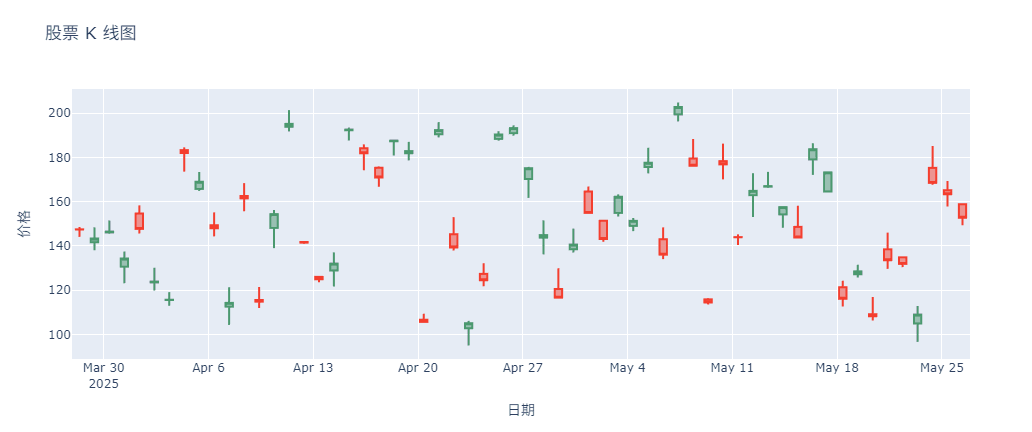
其中红色 和绿色 分别表示涨跌的K线。
2. 叠加技术指标
除了基本的 K 线图外,技术指标的添加能够为股票走势分析提供更丰富的信息。
例如,移动平均线(MA)、MACD 和 RSI 等常用技术指标可以通过Plotly的add_trace方法叠加到K线图上。
以下是结合移动平均线 和RSI指标的代码示例:
python
# 计算移动平均线
data["MA5"] = data["Close"].rolling(window=5).mean()
data["MA10"] = data["Close"].rolling(window=10).mean()
# 计算 RSI 指标
delta = data["Close"].diff()
gain = (delta.where(delta > 0, 0)).rolling(window=4).mean()
loss = (-delta.where(delta < 0, 0)).rolling(window=4).mean()
rs = gain / loss
data["RSI"] = 100 - (100 / (1 + rs))
# 绘制 K 线图并叠加移动平均线
fig = go.Figure(
data=[
go.Candlestick(
x=data["Date"],
open=data["Open"],
high=data["High"],
low=data["Low"],
close=data["Close"],
)
]
)
fig.add_trace(go.Scatter(x=data["Date"], y=data["MA5"], mode="lines", name="MA5"))
fig.add_trace(go.Scatter(x=data["Date"], y=data["MA10"], mode="lines", name="MA10"))
# 绘制 RSI 指标图
fig.add_trace(
go.Scatter(x=data["Date"], y=data["RSI"], mode="lines", name="RSI", yaxis="y2")
)
fig.update_layout(
title="股票 K 线图与技术指标",
xaxis_title="日期",
yaxis_title="价格",
yaxis2=dict(title="RSI", overlaying="y", side="right"),
xaxis_rangeslider_visible=False,
)
fig.show()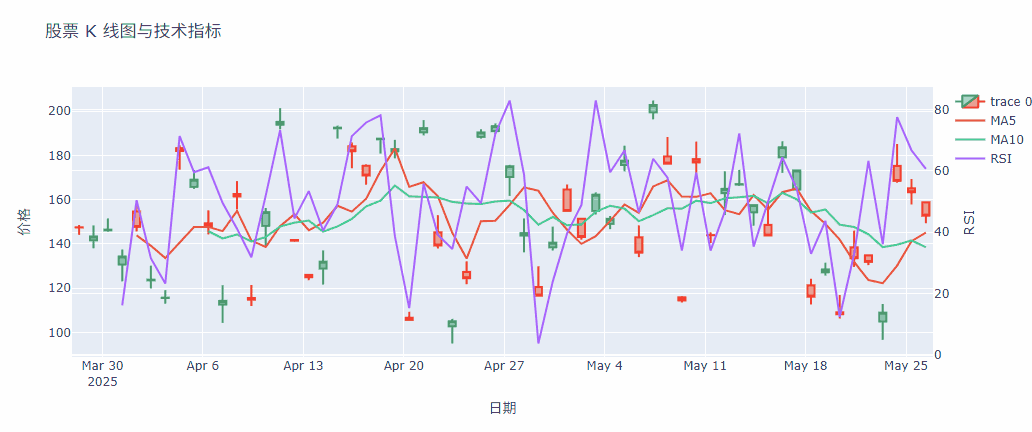
在上述代码中,我们首先计算了 5日 和 10日移动平均线,并将其作为新的列添加到数据中。
接着,我们计算了 RSI 指标 ,并将其绘制在与K线图共享x轴 的右侧y轴上。
通过add_trace方法,我们可以将多个技术指标叠加到 K线图上,从而更全面地分析股票走势。
3. 成交量加K线组合图
成交量是股票市场分析中的一个重要指标,它反映了市场的活跃程度。
将成交量 柱状图与 K 线图组合展示,可以更直观地观察价格与成交量之间的关系。
Plotly的子图功能允许我们将多个图表组合在一起,并实现多图联动的效果。
通过共享 x 轴 ,我们可以确保 K 线图 和成交量柱状图在时间上保持一致。
以下是使用子图实现多图联动的代码示例:
python
from plotly.subplots import make_subplots
# 创建子图
fig = make_subplots(
rows=2,
cols=1,
shared_xaxes=True,
vertical_spacing=0.4,
subplot_titles=("K 线图", "成交量"),
)
# 绘制 K 线图
fig.add_trace(
go.Candlestick(
x=data["Date"],
open=data["Open"],
high=data["High"],
low=data["Low"],
close=data["Close"],
),
row=1,
col=1,
)
# 绘制成交量柱状图
fig.add_trace(go.Bar(x=data["Date"], y=data["Volume"], name="成交量"), row=2, col=1)
fig.show()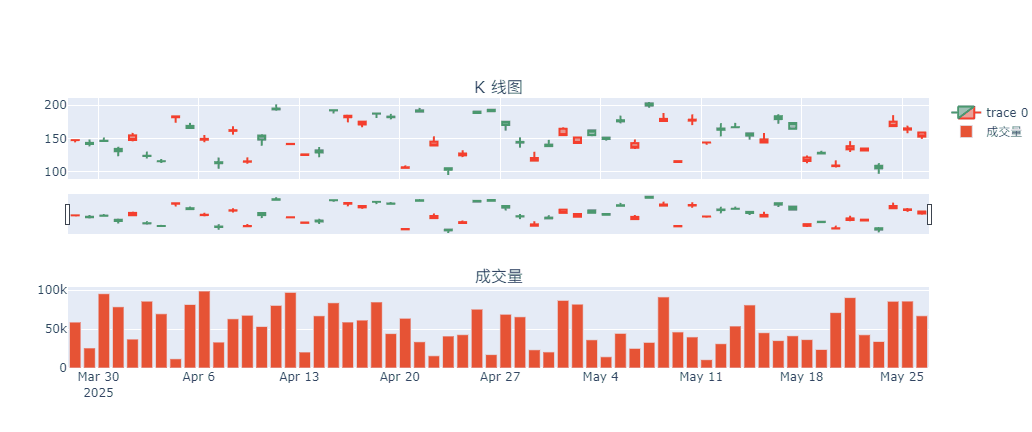
4. 成交量颜色
最后,再做一个改进,给成交量柱状图加上颜色,让它和K线图一样反应涨跌情况。
python
# 绘制成交量柱状图并根据涨跌设置颜色
fig.add_trace(
go.Bar(
x=data["Date"],
y=data["Volume"],
name="成交量",
marker_color=np.where(data["Close"] > data["Open"], "green", "red"),
),
row=2,
col=1,
)只要修改上一节代码中添加成交量柱状图的那一段代码即可。
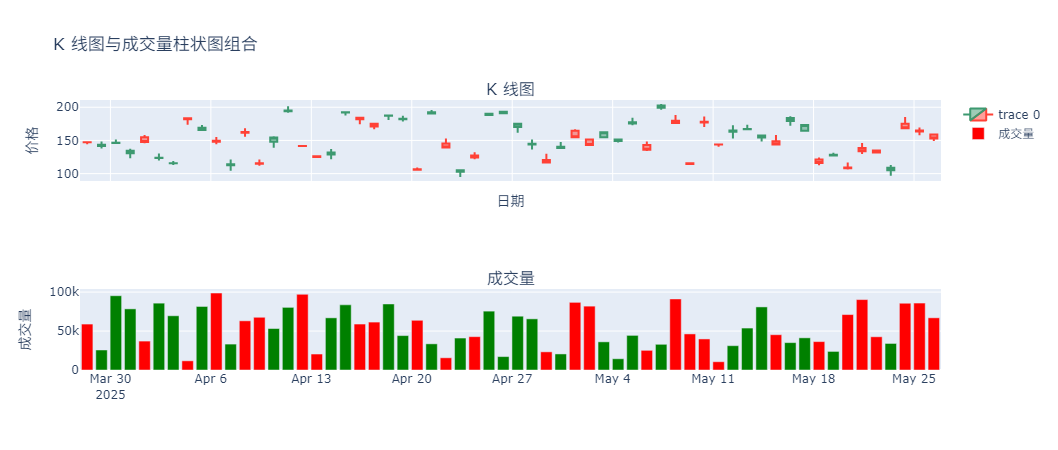
5. 总结
本文我们深入探讨了Plotly在金融数据可视化中的应用,重点展示了如何逐步利用 Plotly 绘制股票走势分析图表。
Plotly的核心价值在于其高效性、灵活性和强大的交互性,这些特性使其成为金融领域中不可或缺的数据可视化工具。
最后,希望大家能够多动手实践,将所学知识应用到实际的金融数据分析中。